매력적인 WordPress 블로그나 웹사이트를 설정하는 것은 특히 매력적인 디자인과 레이아웃을 만들 때에는 어려울 수 있습니다. 워드프레스에 대한 사용자 친화적인 페이지 빌더인 Elementor는 이 프로세스를 크게 용이하게 만들어줍니다. 이 지침에서는 Elementor를 간편하게 설치하고 활성화하여 웹사이트를 즉시 매력적으로 꾸밀 수 있는 방법을 알아보세요.
Wichtigste Erkenntnisse
- Elementor는 디자인을 크게 향상시키는 강력한 페이지 빌더입니다.
- 설치는 워드프레스 대시보드의 플러그인 탭에서 이루어집니다.
- 설치 후 플러그인을 활성화하여 즉시 디자인 변경을 할 수 있습니다.
Schritt-für-Schritt-Anleitung
먼저 워드프레스 대시보드를 엽니다. 여기서 왼쪽에 있는 "플러그인" 탭으로 이동합니다. 여기에는 플러그인을 설치할 수 있는 옵션이 있습니다.
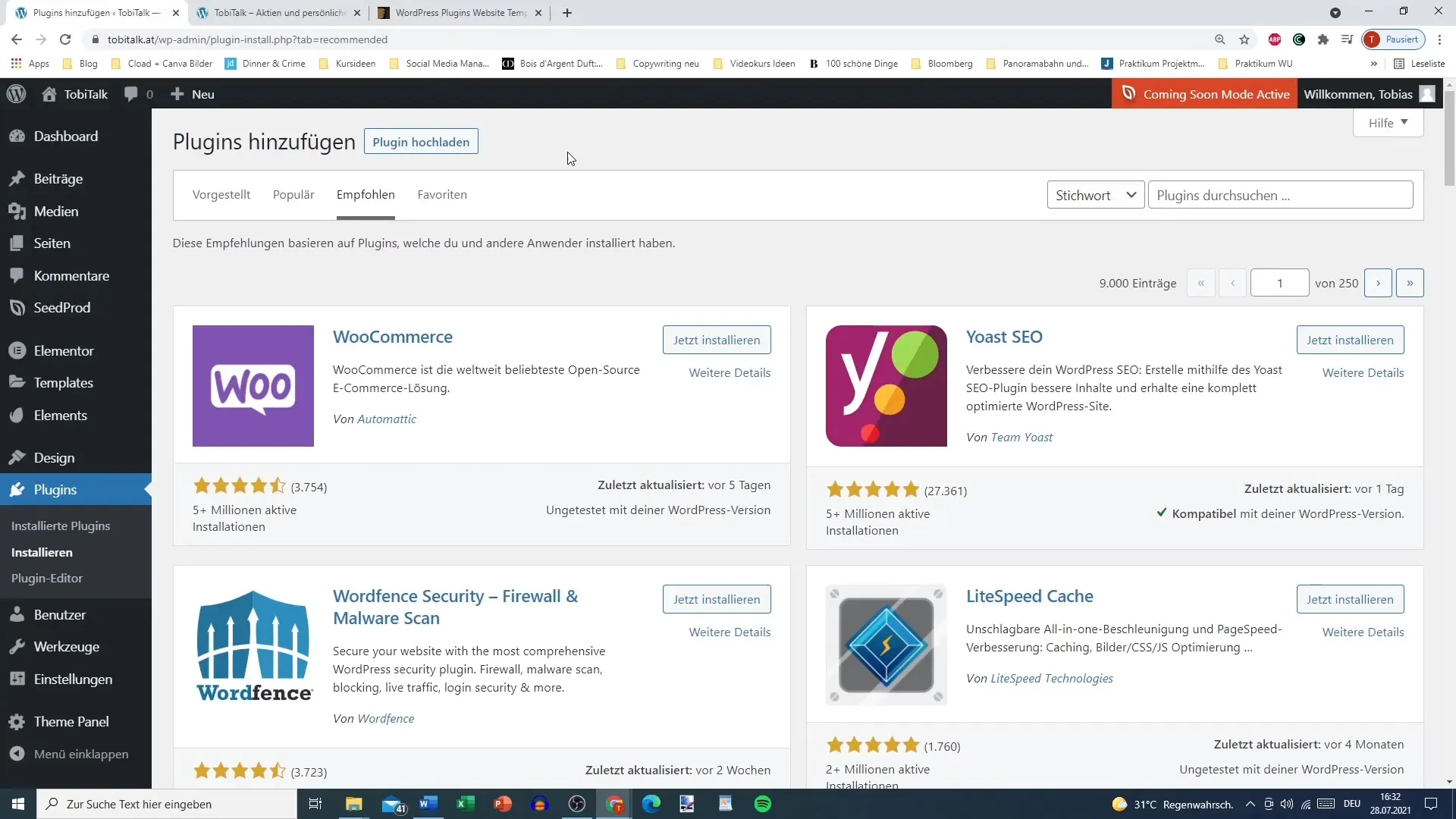
"설치"를 클릭하여 검색 기능이 열립니다. 이제 "Elementor"를 검색 상자에 입력할 수 있습니다.
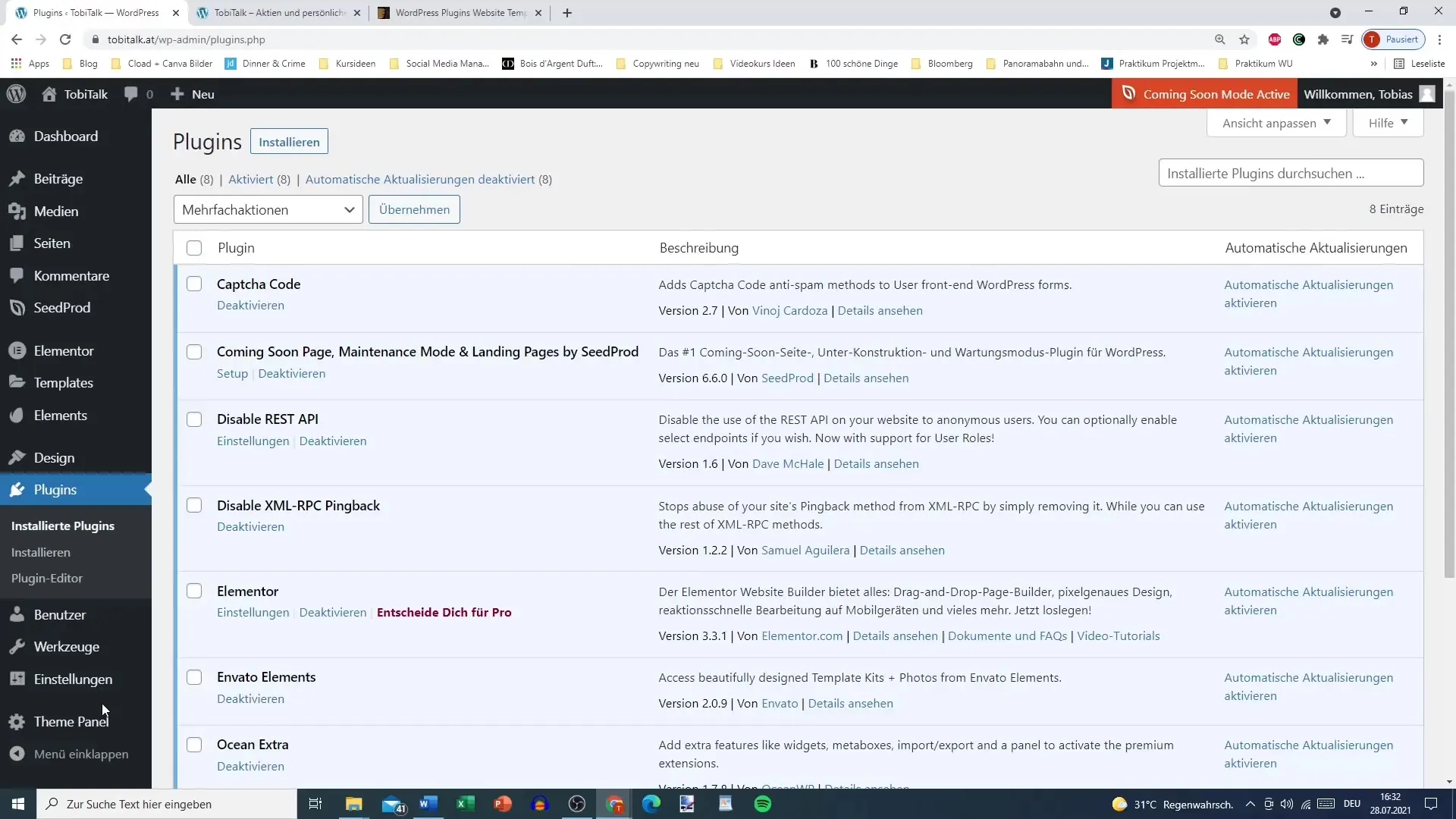
검색 결과에서 Elementor가 바로 나타납니다. 여기서 "설치" 버튼도 볼 수 있습니다. 설치 프로세스를 시작하려면 해당 버튼을 클릭하세요.
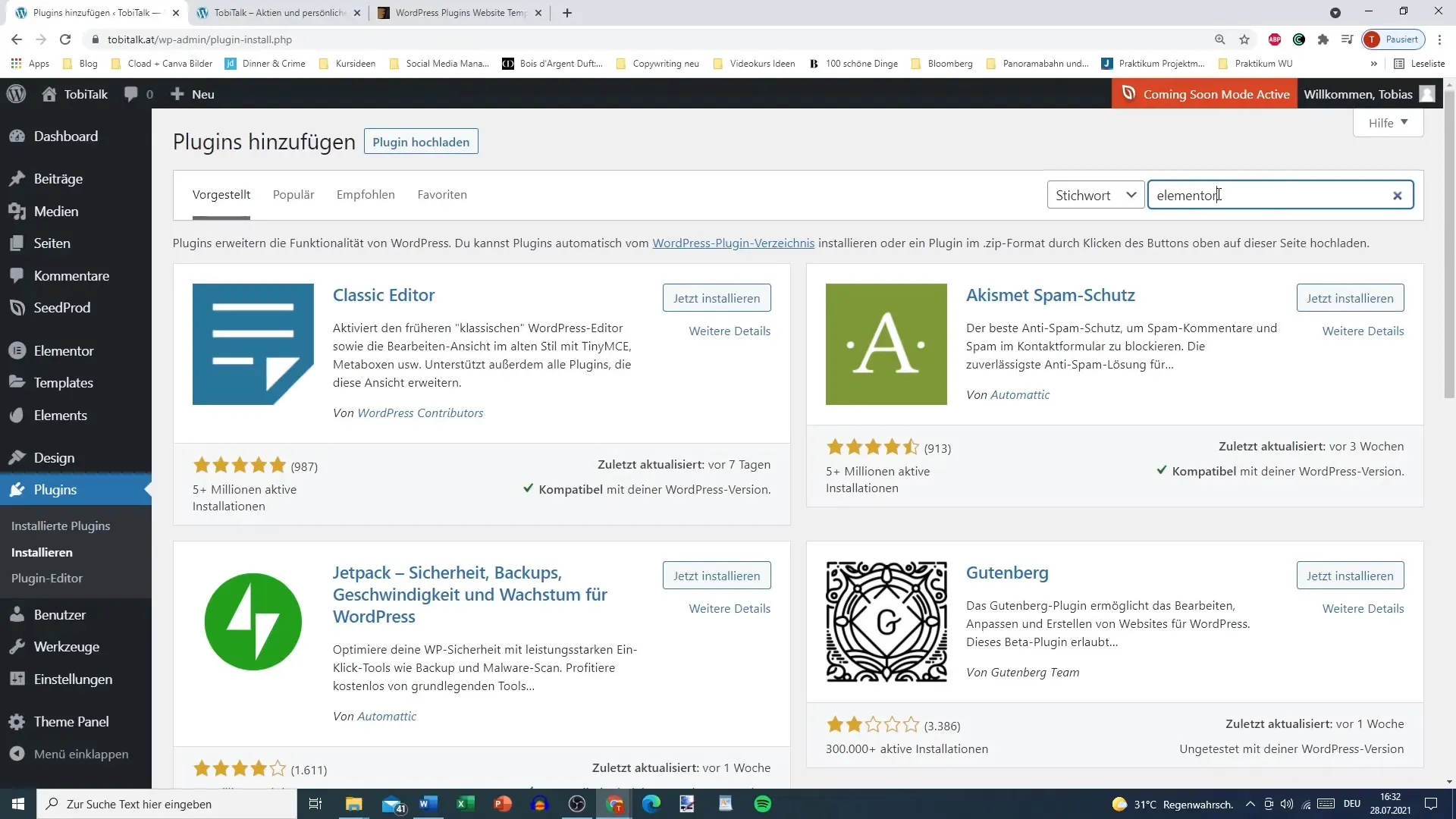
설치가 완료되면 플러그인을 활성화할 것을 요청합니다. 페이지에서 "활성화" 버튼을 클릭하여 Elementor를 준비 상태로 만드세요.
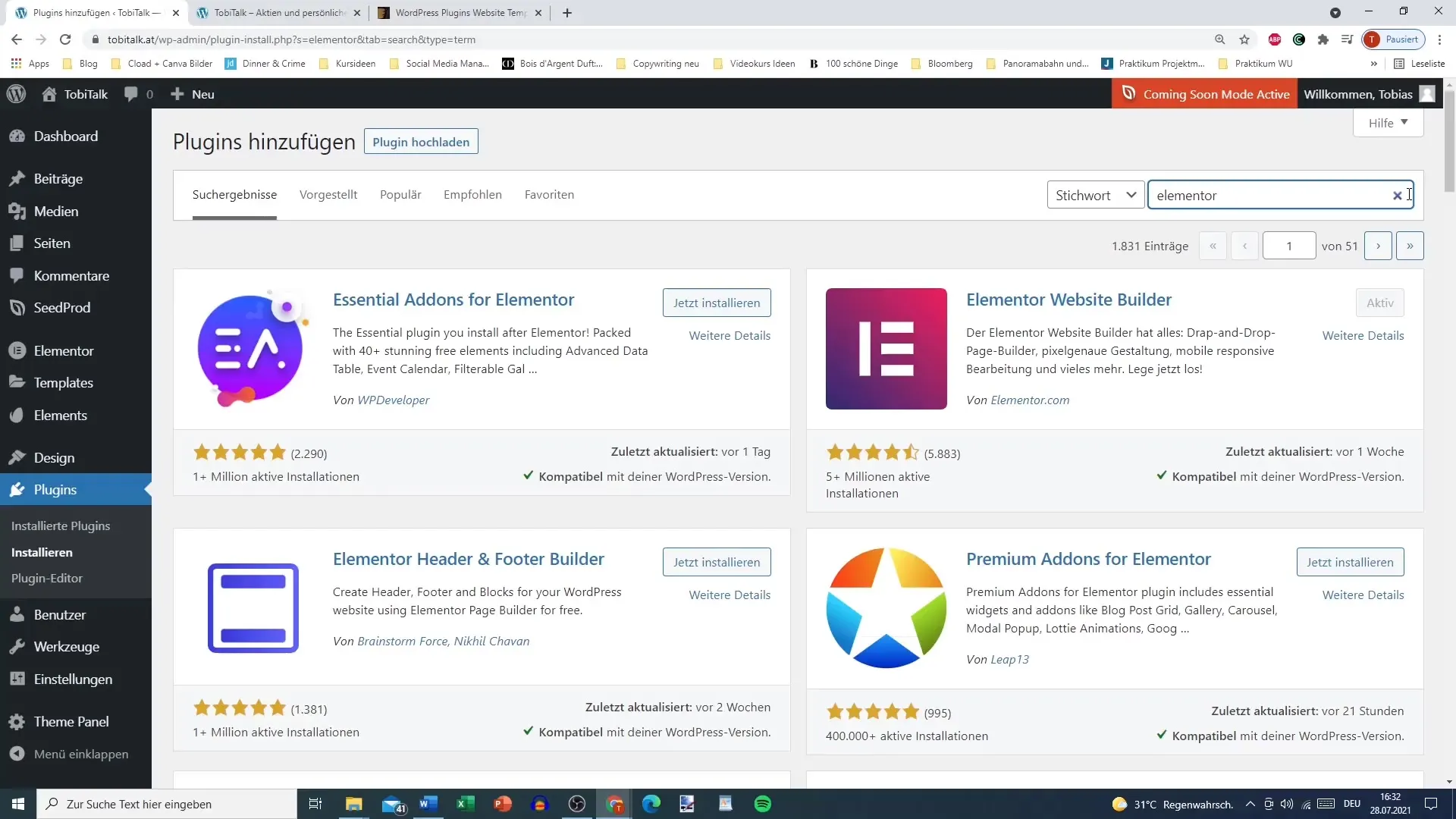
활성화 후에는 워드프레스의 플러그인 디렉토리에 Elementor가 표시됩니다. 이제 소프트웨어를 최대한 활용하기 위해 설정을 열고 조정할 수 있습니다.
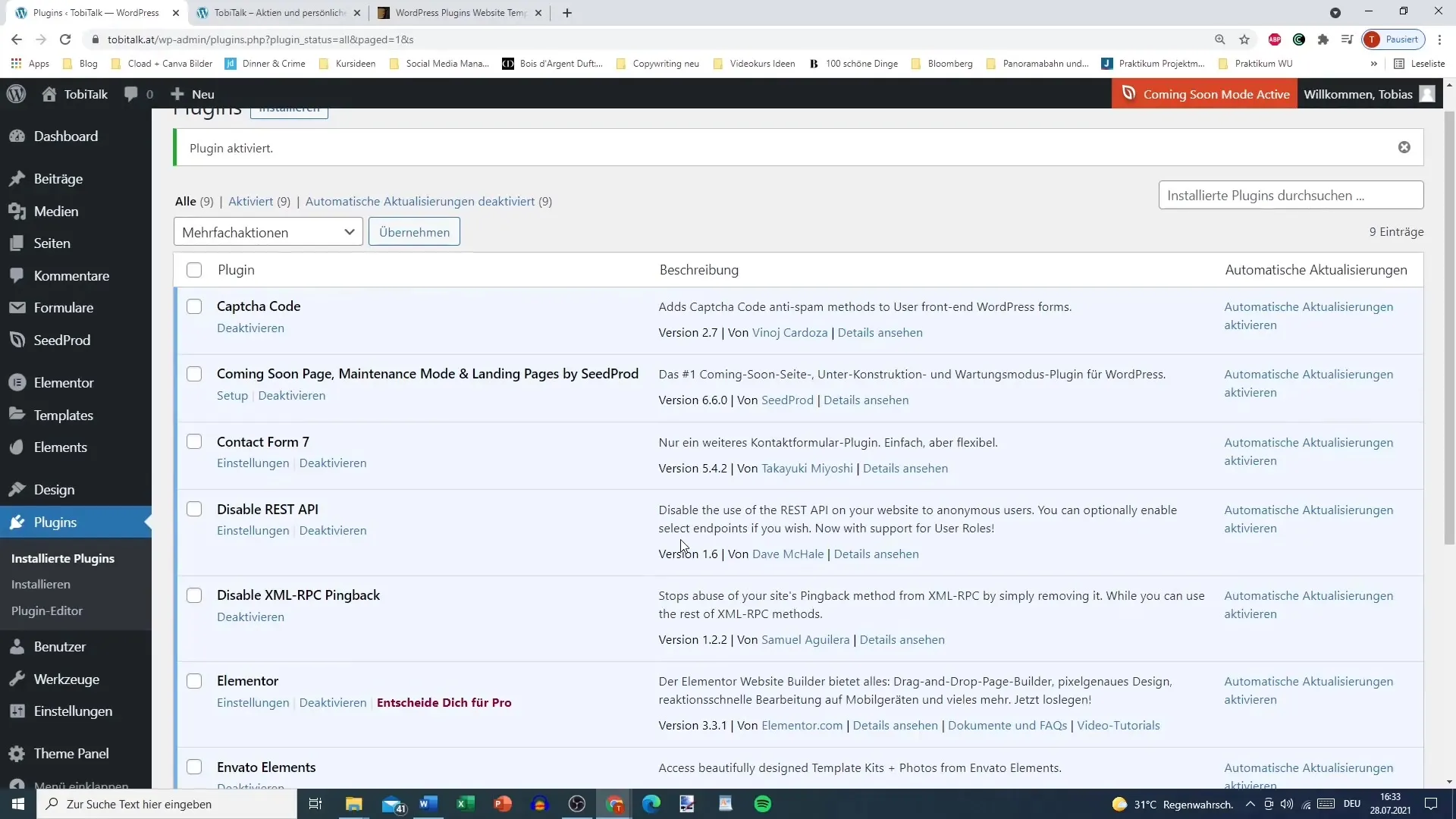
불필요한 플러그인을 비활성화하거나 삭제할 수도 있습니다. 플러그인을 비활성화하는 것은 간단하며 웹사이트를 더 깔끔하고 효율적으로 만드는 데 도움이 됩니다.
더 이상 필요하지 않은 플러그인이 있는 경우 삭제하기 전에 "비활성화"를 클릭하십시오. 이렇게 하면 웹사이트의 성능에 부정적인 영향을 최소화할 수 있습니다.
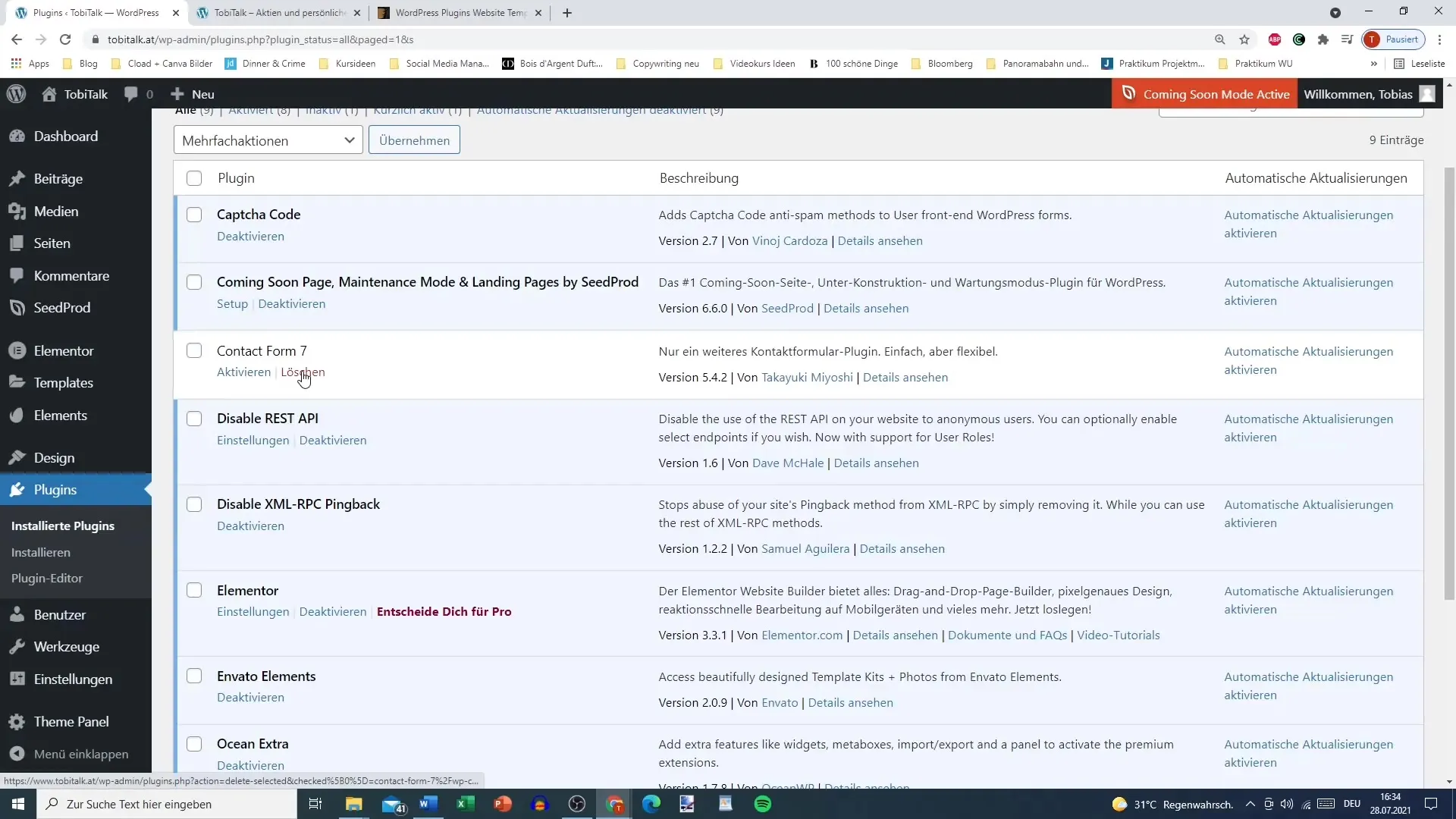
스마트폰에서 사용하지 않는 앱을 삭제하여 메모리 용량을 확보하는 것처럼 플러그인도 관리할 수 있습니다. 이렇게 하면 웹사이트의 속도와 기능성을 유지할 수 있습니다.
Elementor가 워드프레스 설치에 함께 설치되어 있는지 확인하여 모든 기능을 활용할 수 있도록 하세요.
앞으로의 프로젝트에서 Elementor를 활용하고 사용할 수 있는 다양한 요소에 익숙해지세요.
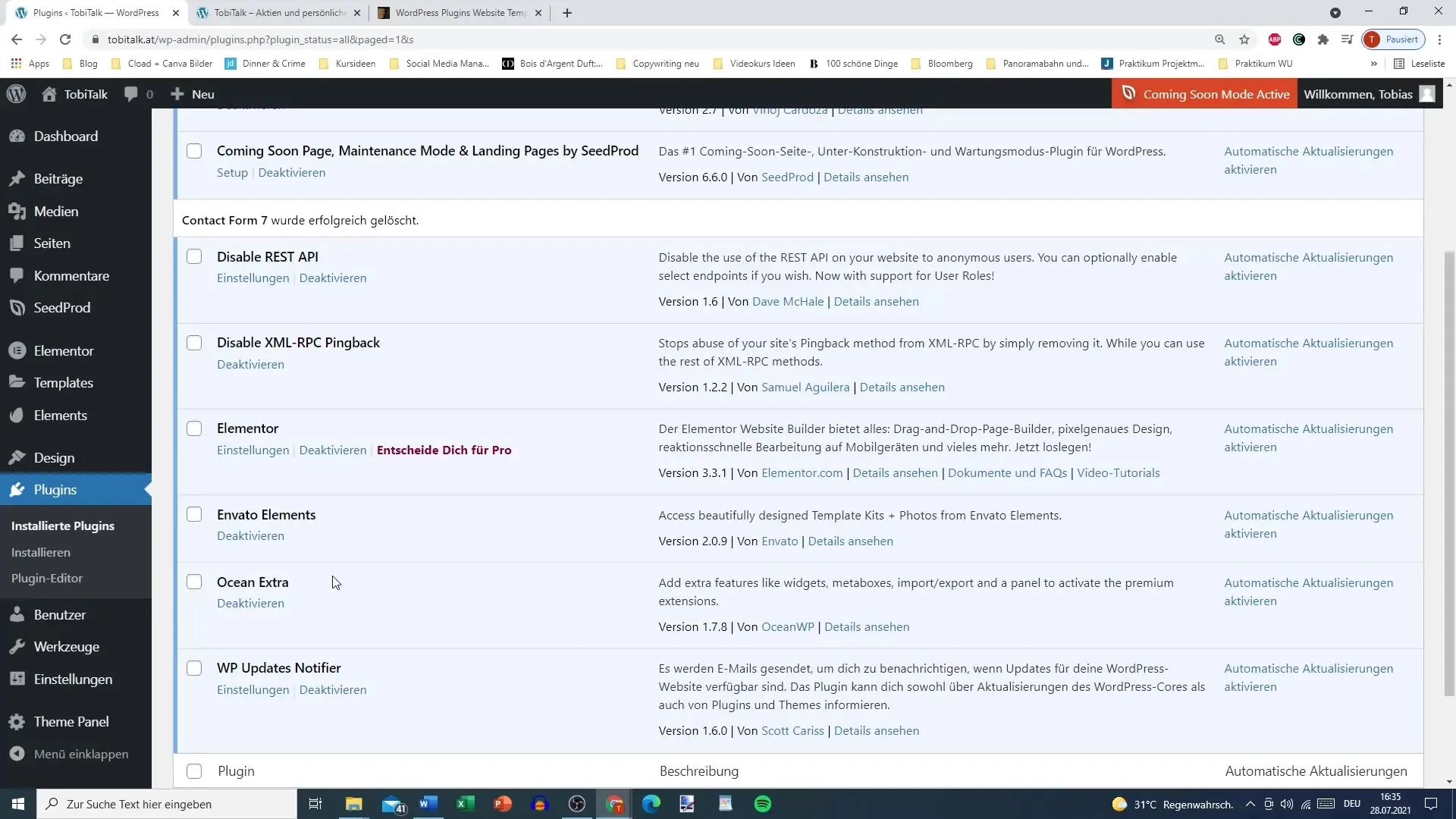
Zusammenfassung
Elementor의 설치와 활성화는 워드프레스 디자인을 즉각적으로 개선할 수 있는 간단한 과정입니다. 사용자 친화적인 인터페이스 덕분에 빠르고 효과적으로 시작하여 인상적인 페이지를 만들어보세요.
Häufig gestellte Fragen
Elementor를 워드프레스에 어떻게 설치하나요?워드프레스 대시보드의 "플러그인"으로 이동하여 Elementor를 검색하고 "설치"를 클릭하세요.
Elementor를 설치한 후 활성화해야 하나요?네, 사용하려면 Elementor를 활성화해야 합니다.
더 이상 사용하지 않는 플러그인은 어떻게 처리해야 하나요?플러그인을 먼저 비활성화한 후 플러그인 디렉토리에서 삭제하세요.
웹사이트를 빠르게 유지하는 방법은 무엇인가요?활성화된 플러그인 수를 최소화하고 불필요한 플러그인을 삭제하세요.
다른 플러그인과 Elementor를 함께 사용할 수 있나요?네, Elementor는 웹사이트에 중요한 다른 플러그인과 원활하게 작동할 수 있습니다.


